No se pueden abrir hipervínculos en el correo electrónico de Outlook en Windows 11/10
Al usar un producto como Microsoft Outlook , al hacer clic en un hipervínculo, intentará abrirse en el navegador predeterminado, que es el navegador Edge . A veces falla al abrir cualquier enlace en cualquier producto de Microsoft en Windows 11/10 . Suele ocurrir cuando se rompe la asociación predeterminada para abrir un enlace en un navegador. En esta publicación, compartiremos qué hacer si no puede abrir hipervínculos en el correo electrónico de Outlook(cannot open hyperlinks in Outlook email) en Windows 11/10.
Es posible que vea mensajes de error como:
- Esta operación ha sido cancelada debido a restricciones.(This operation has been canceled due to restrictions)
- Las políticas de su organización nos impiden completar esta acción por usted.(Your organization’s policies are preventing us from completing this action for you.)
Esto sucede particularmente si está utilizando una versión anterior de Outlook y eliminó Internet Explorer(removed Internet Explorer) . En este caso, volver a habilitar IE y restablecer las opciones de IE a los valores predeterminados puede ayudar.
No se pueden abrir hipervínculos(Hyperlinks) en el correo electrónico de Outlook
Microsoft intenta abrir todo en Edge o Internet Explorer . Si no puede abrir hipervínculos en el correo electrónico de Outlook , siga estos métodos para resolver el problema.
- Restaure(Restore File Association) los valores predeterminados de asociación de archivos para Outlook y Edge .
- Exportar e importar la clave del Registro(Registry) desde otra computadora
- Restablecer configuración de borde
- Oficina de Reparación.
Windows respeta la asociación del navegador predeterminado, pero cuando la configuración no está configurada o hay corrupción, crea el problema.
1] Restaurar(Restore File Association) valores predeterminados de asociación de archivos para Outlook y Edge
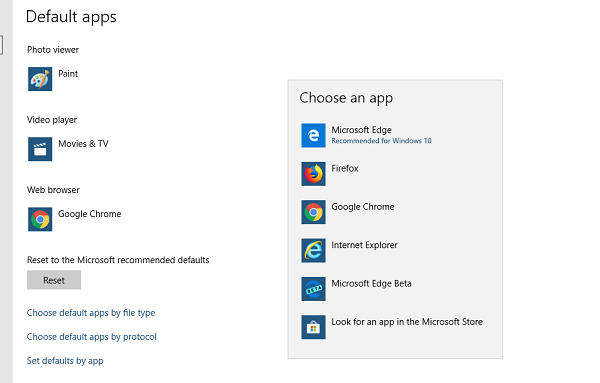
- Cierra tu navegador predeterminado si está abierto.
- Vaya a Settings > Apps > Default Programs en la configuración de Windows(Windows Settings)
- En el navegador web, haga clic en lo que sea predeterminado(click on whatever is the defaul) y luego seleccione Microsoft Edge como su navegador predeterminado.
- Cambie a Outlook y haga clic en cualquier enlace para asegurarse de que se abre en Edge . Cierre(Close Edge) el navegador Edge.
- Abra el navegador predeterminado nuevamente y cambie el navegador predeterminado nuevamente desde la opción del navegador.
Ahora, cuando abra cualquier enlace, se abrirá en el navegador predeterminado de su elección.
El objetivo de este ejercicio es arreglar algo que está roto cambiando la configuración. Por lo general, hay una entrada de registro para ello, y cuando hacemos todos estos pasos, solucionará el problema con el registro.
2 ] Exportar(] Export) e importar la clave de registro desde otra computadora
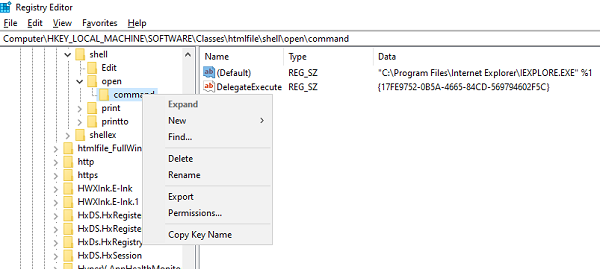
Verifique en otra computadora si los enlaces pueden abrir hipervínculos(Hyperlinks) en el correo electrónico de Outlook en Windows 10 . Si ese es el caso, sugerimos importar configuraciones de registro particulares de esa computadora a esta computadora.
En la otra computadora, abra el Editor del Registro
Navegar a:
Computer\HKEY_LOCAL_MACHINE\SOFTWARE\Classes\htmlfile\shell\open\command
Haga clic derecho en la carpeta Comando y seleccione Exportar.(Command)
Guarde el archivo con un nombre que pueda recordar en la computadora.
A continuación, copie el archivo de registro(Registry) en su computadora
Haga doble clic en él y fusionará la entrada en el Registro de su computadora.
Alternativamente, puede ir a la misma ubicación en su computadora y verificar si el valor es el mismo que:
"C:\Program Files\Internet Explorer\IEXPLORE.EXE" %1
Ahora intente abrir un enlace en Outlook y vea si aún no puede abrir hipervínculos en el correo de Outlook .
3] Restablecer configuración de borde
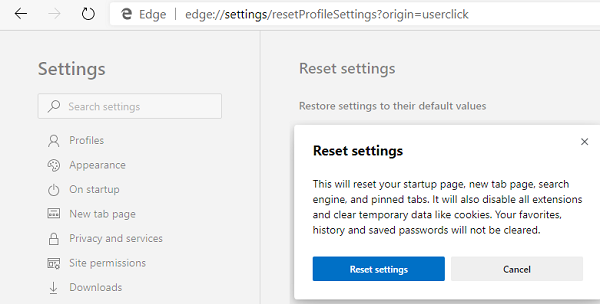
La última opción es restablecer la configuración de Edge(reset Edge settings) . Es posible que Windows solicite a Edge que abra un enlace, si es el navegador predeterminado, pero no funciona.
- borde abierto
- Vaya a edge://settings/reset
- Haga clic(Click) en Restaurar(Restore) la configuración a sus valores predeterminados
- Se abrirá una ventana emergente donde podrás confirmar la acción.
Cuando restablezca, perderá la página de inicio, la página de nueva pestaña, el motor de búsqueda, las pestañas ancladas, etc. También deshabilitará todas las extensiones y borrará los datos temporales como las cookies. Sus favoritos, historial y contraseña no se borrarán.
Del mismo modo, puedes restablecer Chrome( reset Chrome) y Firefox .
4] Oficina de reparación
Es posible que deba reparar Microsoft Outlook o la instalación de Office(Office) .
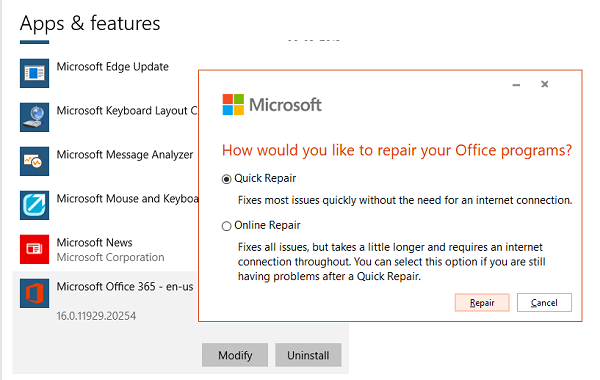
- Haga clic con el botón derecho en el botón Inicio(Start) y seleccione Aplicaciones y características(Apps and Features) en el menú emergente
- Seleccione el producto de Microsoft Office(Microsoft Office) que desea reparar y seleccione Modificar(Modify) .
- Se abrirán las opciones de Reparación de Office
- Reparación rápida(Quick Repair) : soluciona la mayoría de los problemas rápidamente sin necesidad de una conexión a Internet
- Reparación en línea(Online Repair) : soluciona todos los problemas, pero tarda un poco más y requiere una conexión a Internet en todo momento.
Puede intentar reparar solo Outlook . Intente abrir un enlace y vea si funciona como se esperaba.
Esperamos que estos consejos hayan sido fáciles de seguir y que haya podido abrir los hipervínculos en el correo de Outlook en (Outlook)Windows 11/10 .
Related posts
¿No puede abrir hipervínculos en Outlook?
Error al cargar el mensaje Outlook error en Android mobile
Cómo optimizar la aplicación Outlook mobile para su teléfono
Cómo enviar una invitación para una reunión en Outlook
Outlook.com no está recibiendo o enviando correos electrónicos
Cómo instalar Outlook en el Web como un Progressive Web App
Font size cambia al responder al correo electrónico en Outlook en Windows 10
Cómo configurar Outlook como el Email Reader predeterminado en Mac
Email Insights para Windows le permite buscar rápidamente Outlook email & Gmail
Autocomplete no funciona correctamente en Outlook
Convert NSF a PST usando NSF libre de PST converter herramientas
Outlook no se pudo iniciar la última vez; ¿Quieres comenzar en modo seguro?
Cómo corregir Outlook Error 0X800408FC en Windows 10
Arreglar el custom dictionary no está disponible para ser actualizado en Outlook
Cómo compartir Calendar en Outlook
Cómo reenviar correo electrónico o deshabilitar el reenvío no autorizado en Outlook.com
Cómo programar un correo electrónico en Outlook.com usando Send Later button
Problemas configurando custom domain email con Outlook
Cómo vaciar el Junk Email Folder en Outlook
Fix Outlook Send/Receive error 0x8004102A
